Edge瀏覽器禁止邊欄應(yīng)用顯示通知的方法
時(shí)間:2024-01-03 11:08:02作者:極光下載站人氣:40
很多小伙伴之所以喜歡使用edge瀏覽器,就是因?yàn)檫@款瀏覽器中的功能十分的豐富,并且操作簡(jiǎn)單。在Edge瀏覽器中,有的小伙伴想要禁止側(cè)邊欄顯示應(yīng)用通知,但又不知道該在哪里進(jìn)行設(shè)置,其實(shí)很簡(jiǎn)單,我們只需要在Edge瀏覽器中打開(kāi)設(shè)置選項(xiàng),然后在Edge瀏覽器的設(shè)置頁(yè)面中再打開(kāi)側(cè)欄設(shè)置選項(xiàng),接著在側(cè)欄設(shè)置頁(yè)面中我們找到“允許邊欄應(yīng)用顯示通知”選項(xiàng),將該選項(xiàng)的開(kāi)關(guān)按鈕點(diǎn)擊關(guān)閉即可。有的小伙伴可能不清楚具體的操作方法,接下來(lái)小編就來(lái)和大家分享一下Edge瀏覽器禁止邊欄應(yīng)用顯示通知的方法。
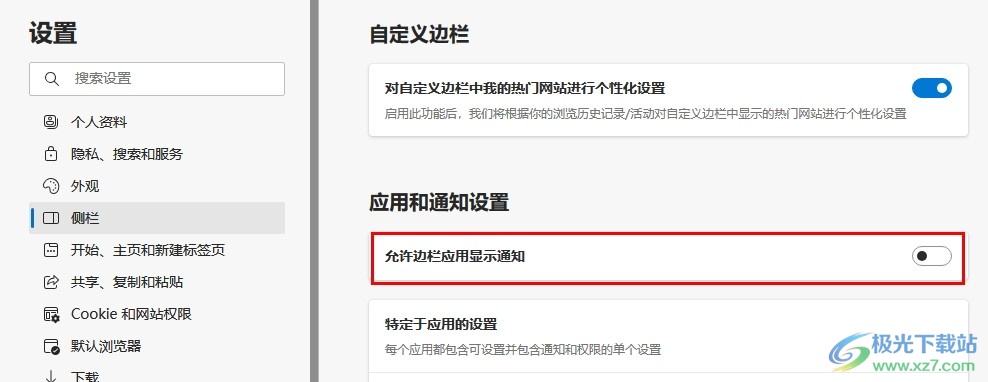
方法步驟
1、第一步,我們先點(diǎn)擊打開(kāi)Edge瀏覽器,然后在瀏覽器頁(yè)面中點(diǎn)擊打開(kāi)“...”圖標(biāo)
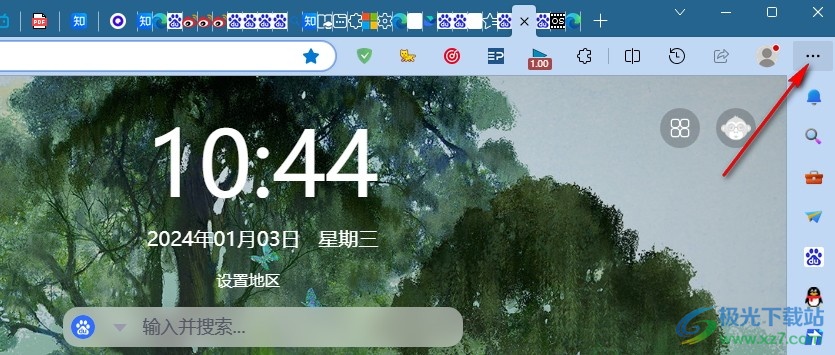
2、第二步,在“...”圖標(biāo)的菜單列表中,我們找到“設(shè)置”選項(xiàng),點(diǎn)擊打開(kāi)該選項(xiàng)
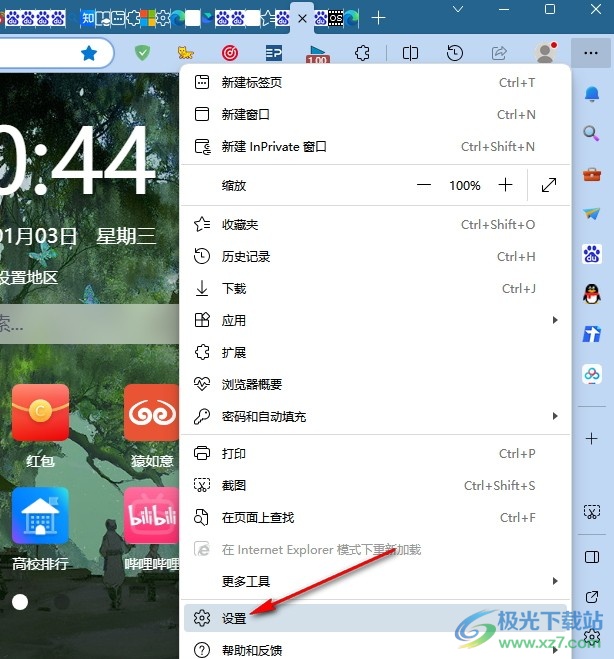
3、第三步,打開(kāi)設(shè)置選項(xiàng)之后,我們?cè)贓dge瀏覽器的左側(cè)列表中點(diǎn)擊打開(kāi)“側(cè)欄”選項(xiàng)
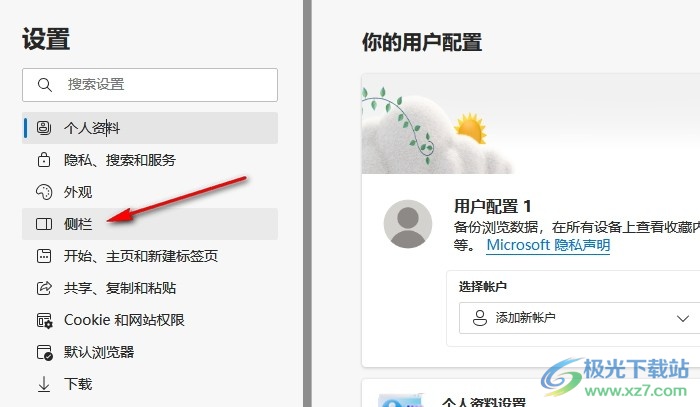
4、第四步,進(jìn)入側(cè)欄設(shè)置頁(yè)面之后,我們?cè)谠擁?yè)面中找到“允許邊欄應(yīng)用顯示通知”選項(xiàng)
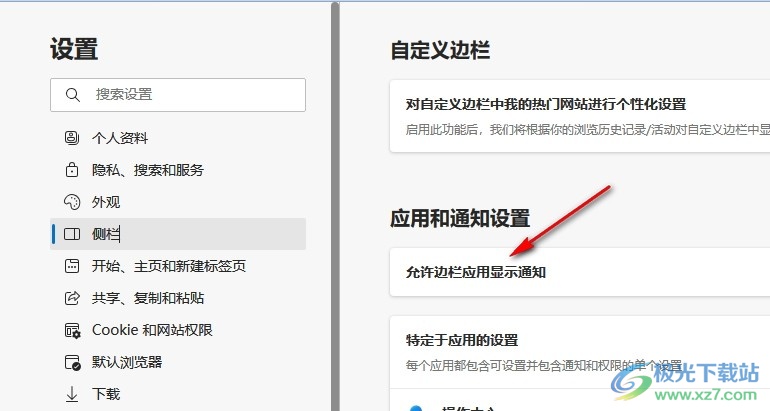
5、第五步,我們將“允許邊欄應(yīng)用顯示通知”選項(xiàng)的開(kāi)關(guān)按鈕直接點(diǎn)擊關(guān)閉即可
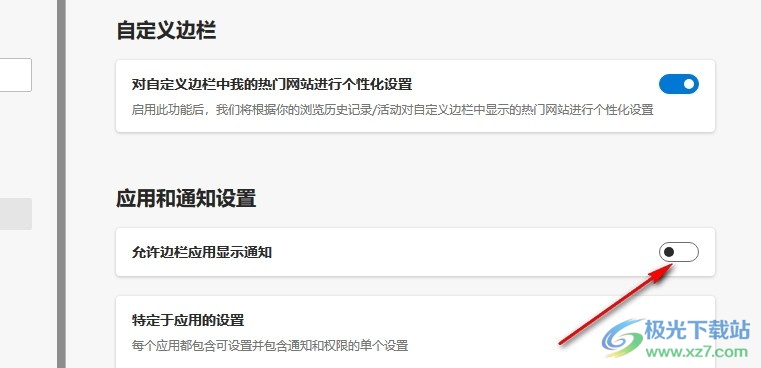
以上就是小編整理總結(jié)出的關(guān)于Edge瀏覽器禁止邊欄應(yīng)用顯示通知的方法,我們打開(kāi)Edge瀏覽器之后,再打開(kāi)設(shè)置選項(xiàng),然后在側(cè)欄設(shè)置頁(yè)面中,我們找到“允許邊欄應(yīng)用顯示通知”選項(xiàng),將該選項(xiàng)的開(kāi)關(guān)按鈕點(diǎn)擊關(guān)閉即可,感興趣的小伙伴快去試試吧。

大小:324 MB版本:v127.0.2651.86環(huán)境:WinAll
- 進(jìn)入下載
相關(guān)推薦
- Edge瀏覽器設(shè)置將同義詞用于拼寫建議的方法
- edge瀏覽器設(shè)置始終顯示收藏夾欄的方法
- edge瀏覽器設(shè)置顯示鼠標(biāo)軌跡的方法
- edge瀏覽器安裝Dark Reader護(hù)眼模式插件的方法
- edge瀏覽器截圖整個(gè)網(wǎng)頁(yè)的方法
- edge瀏覽器添加當(dāng)前網(wǎng)頁(yè)到集錦的方法
- edge瀏覽器查看和顯示密碼的方法
- edge瀏覽器添加地址信息的方法
- edge瀏覽器將橫向標(biāo)簽設(shè)置為垂直標(biāo)簽的方法
- ?edge瀏覽器將打開(kāi)的全部網(wǎng)頁(yè)添加到收藏夾中的教程
熱門閱覽
- 1百度網(wǎng)盤分享密碼暴力破解方法,怎么破解百度網(wǎng)盤加密鏈接
- 2keyshot6破解安裝步驟-keyshot6破解安裝教程
- 3apktool手機(jī)版使用教程-apktool使用方法
- 4mac版steam怎么設(shè)置中文 steam mac版設(shè)置中文教程
- 5抖音推薦怎么設(shè)置頁(yè)面?抖音推薦界面重新設(shè)置教程
- 6電腦怎么開(kāi)啟VT 如何開(kāi)啟VT的詳細(xì)教程!
- 7掌上英雄聯(lián)盟怎么注銷賬號(hào)?掌上英雄聯(lián)盟怎么退出登錄
- 8rar文件怎么打開(kāi)?如何打開(kāi)rar格式文件
- 9掌上wegame怎么查別人戰(zhàn)績(jī)?掌上wegame怎么看別人英雄聯(lián)盟戰(zhàn)績(jī)
- 10qq郵箱格式怎么寫?qq郵箱格式是什么樣的以及注冊(cè)英文郵箱的方法
- 11怎么安裝會(huì)聲會(huì)影x7?會(huì)聲會(huì)影x7安裝教程
- 12Word文檔中輕松實(shí)現(xiàn)兩行對(duì)齊?word文檔兩行文字怎么對(duì)齊?
網(wǎng)友評(píng)論